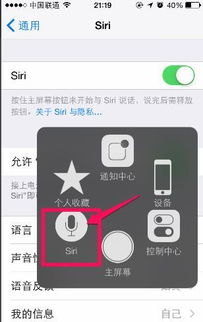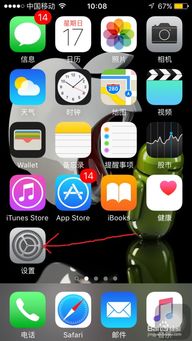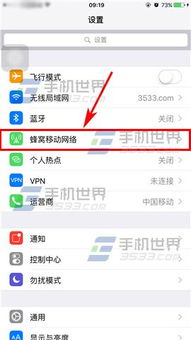轻松学会:如何打开Siri
Siri怎么打开
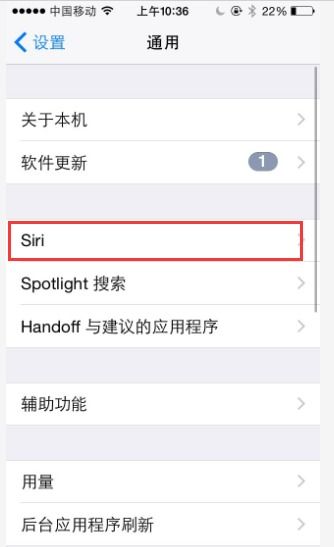
Siri,作为苹果手机的智能语音助手,以其便捷性和高效性赢得了广大用户的喜爱。无论是查询天气、发送信息、播放音乐,还是设置提醒和闹钟,Siri都能轻松应对。但对于一些新手用户来说,如何打开Siri可能会成为一个小小的难题。下面,我们就来详细讲解一下如何打开Siri的几种方法。

方法一:使用语音指令唤醒Siri
这是最直接且常用的唤醒Siri的方式。只需要对着你的苹果手机说出特定的语音指令“嘿Siri”,Siri就会自动启动并等待你的下一步指令。

步骤:
1. 确保你的iPhone已更新至iOS8或更高版本:

Siri的语音唤醒功能在iOS8及以上版本中均支持。如果你的手机系统版本较旧,建议先进行系统更新。
2. 前往“设置”:
打开手机上的“设置”应用。
3. 找到“Siri与搜索”:
在设置界面中,下滑找到并点击“Siri与搜索”。
4. 开启“用‘嘿Siri’唤醒”功能:
在“Siri与搜索”界面中,找到“用‘嘿Siri’唤醒”选项,并将其右侧的按钮打开。
5. 按照提示进行语音训练:
系统会要求你按照提示进行语音训练,以便Siri能够准确识别你的声音。按照屏幕上的指示操作即可。
6. 测试Siri:
完成设置后,你可以在iPhone解锁状态下,对着手机说“嘿Siri”,随后即可说出你的请求或指令。Siri会立即响应并执行你的命令。
方法二:使用侧边按钮(或Home键)唤醒Siri
对于部分旧款iPhone或用户偏好物理按键操作的情况,可以通过侧边按钮(iPhone 8及以后机型)或Home键(iPhone 7及以前机型)来唤醒Siri。
步骤:
1. 前往“设置”:
打开手机上的“设置”应用。
2. 找到“Siri与搜索”:
在设置界面中,下滑找到并点击“Siri与搜索”。
3. 开启“按下侧边按钮使用Siri”或“按下主屏幕按钮使用Siri”:
根据你的手机型号,找到对应的选项并将其右侧的按钮打开。
4. 长按侧边按钮(或Home键):
在iPhone解锁状态下,长按侧边按钮(或Home键),直到Siri的语音反馈响起。随后,你可以向Siri发出指令。
方法三:使用耳机唤醒Siri
如果你佩戴的是AirPods或其他支持Siri的耳机,只需要双击或长按耳机上的特定区域,就能轻松唤醒Siri。这种方法特别适合在繁忙或不方便拿出手机的时候使用。
步骤:
1. 佩戴支持Siri的耳机:
确保你佩戴的是AirPods或其他支持Siri功能的耳机。
2. 双击或长按耳机上的特定区域:
根据耳机的类型,双击或长按耳机上的特定区域(通常是耳机上的感应区域),Siri就会被唤醒。
3. 向Siri发出指令:
唤醒Siri后,你可以直接向它发出指令,如“播放音乐”、“查询天气”等。
方法四:使用辅助功能中的“辅助触控”唤醒Siri
对于那些需要更多交互方式或是有特殊需求的用户来说,可以使用辅助功能中的“辅助触控”来唤醒Siri。
步骤:
1. 前往“设置”:
打开手机上的“设置”应用。
2. 找到“辅助功能”:
在设置界面中,下滑找到并点击“辅助功能”。
3. 进入“触控”设置:
在“辅助功能”界面中,找到并点击“触控”。
4. 开启“辅助触控”:
在“触控”界面中,找到“辅助触控”选项,并将其右侧的按钮打开。
5. 自定义辅助触控手势:
在辅助触控设置中,你可以自定义顶层菜单或轻点两下等手势来关联Siri。例如,你可以设置轻点两下辅助触控小白点来唤醒Siri。
6. 使用自定义手势唤醒Siri:
完成设置后,你可以通过自定义的手势来唤醒Siri。例如,轻点两下辅助触控小白点,Siri就会被唤醒。
注意事项
1. 保护个人隐私:
在使用Siri时,需要注意保护个人隐私。避免在公共场合使用Siri或在语音指令中透露敏感信息。另外,建议定期查看Siri的历史记录,以确保自己的隐私得到保护。
2. 确保网络连接:
为了使用Siri功能,手机必须具备蜂窝数据或Wi-Fi网络连接。如果手机没有网络连接,Siri将无法正常工作。因此,在使用Siri之前,请确保手机已经连接到网络。
3. 清晰表达语音指令:
为了让Siri
- 上一篇: 探寻闻一多诗集的璀璨世界
- 下一篇: 轻松学会:创意包鲜花技巧大揭秘
-
 轻松学会:如何开启Siri语音唤醒功能资讯攻略11-04
轻松学会:如何开启Siri语音唤醒功能资讯攻略11-04 -
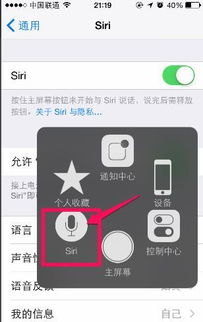 轻松学会:如何用语音唤醒Siri资讯攻略11-04
轻松学会:如何用语音唤醒Siri资讯攻略11-04 -
 如何打开Siri功能?资讯攻略11-04
如何打开Siri功能?资讯攻略11-04 -
 掌握技巧:轻松学会iPhone12关机方法资讯攻略11-16
掌握技巧:轻松学会iPhone12关机方法资讯攻略11-16 -
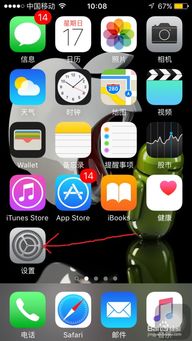 揭秘:轻松开启苹果Siri功能的绝妙步骤!资讯攻略11-08
揭秘:轻松开启苹果Siri功能的绝妙步骤!资讯攻略11-08 -
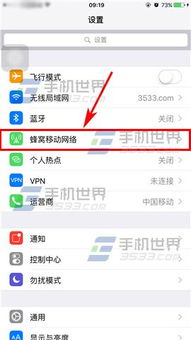 如何开启苹果手机智慧助手资讯攻略11-08
如何开启苹果手机智慧助手资讯攻略11-08